无U盘重装系统win10教程
在日常使用电脑的过程中,系统出现故障或运行缓慢时,重新安装操作系统是常见的解决办法。传统的重装Windows 10方法往往需要借助U盘启动盘,但是对于部分用户来说,没有U盘或不会制作启动盘时,重装系统会面临较大困难。其实,在没有U盘的情况下,也能通过一些简单步骤完成Windows 10的重装。本文将针对中国地区用户,详细介绍无U盘重装Win10的具体操作流程,助您轻松完成系统重装。
一、准备工作
1. 备份重要数据。重装系统会格式化系统盘,导致原有数据丢失,建议用户提前备份桌面、文档、下载等重要文件到外部硬盘、网络云盘或其他分区。
2. 确保网络畅通。无U盘重装通常需要在线下载镜像或系统文件,稳定的网络环境能保证下载速度和安装过程顺利完成。
3. 满足电脑硬件要求。Win10的运行需要一定的硬件配置,建议确保CPU、内存和硬盘容量符合微软官方标准。
二、无U盘重装Win10的几种常见方法
方法1:利用系统自带的“重置此电脑”功能
Windows 10系统内置了“重置此电脑”的功能,可以选择保留个人文件或删除所有内容,恢复系统到出厂状态,适合系统没有严重损坏的情况。
步骤:
1. 点击“开始”菜单,进入“设置” → “更新和安全” → “恢复”。
2. 在“重置此电脑”中点击“开始”按钮。
3. 选择“保留我的文件”或“删除所有内容”,根据需求决定。
4. 按照提示完成系统重置过程,电脑会自动重启,等待安装完成。
优点:操作简单,无需外部设备。
缺点:若系统文件受损严重,功能可能无法正常使用。
方法2:使用官方“媒体创建工具”离线升级、重装
微软官方网站提供了Windows 10媒体创建工具,用户可以直接在运行的系统上下载镜像并进行升级或重装。
步骤:
1. 访问微软中国官方网站:https://www.microsoft.com/zh-cn/software-download/windows10
2. 点击“立即下载工具”,下载“MediaCreationTool.exe”。
3. 运行下载的工具,选择“立即升级这台电脑”。
4. 工具会自动下载Windows 10镜像并准备安装。
5. 按照提示选择保留个人文件和应用或进行全新安装。
6. 等待安装过程完成,期间电脑会多次重启。
优点:无需U盘,官方工具安全可靠,也适合升级系统。
缺点:需要较快的网络环境,安装时间较长。
方法3:利用第三方虚拟光驱或分区安装
适用于已有Windows镜像文件(ISO格式),通过加载ISO文件进行安装,无需制作启动U盘。
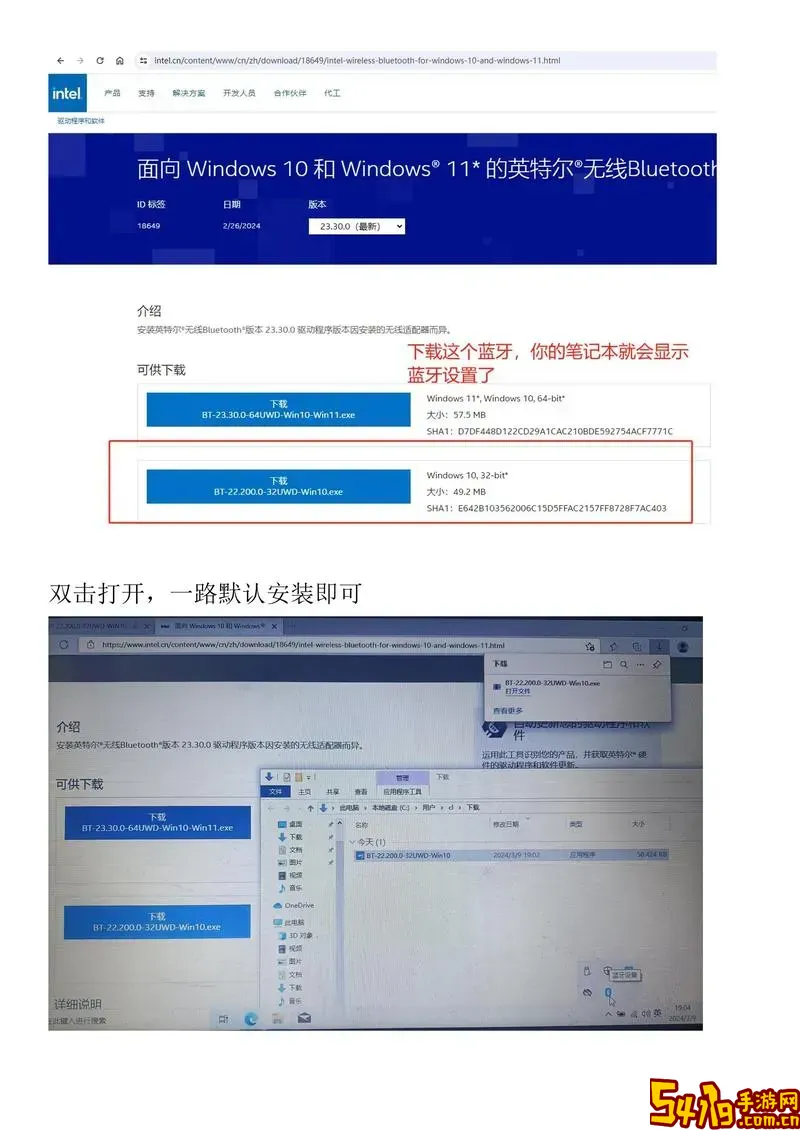
步骤:
1. 使用“资源管理器”直接右击ISO文件,选择“挂载”。
2. 挂载后,打开虚拟光驱中的“setup.exe”,启动安装程序。
3. 根据需求选择升级安装或自定义安装。
4. 按照提示完成安装过程。
优点:方便快捷,无需外接设备。
缺点:若系统存在严重问题,无法正常进入系统,则无法使用此方法。
三、重装后的注意事项
1. 安装驱动程序。重装系统后,部分硬件驱动可能需要重新安装。可访问电脑品牌官方网站下载对应驱动程序,或使用驱动管理工具。
2. 安装安全软件。安装杀毒软件,保护系统安全。
3. 系统激活。确保Windows 10系统激活,正版用户可使用数字许可证自动激活,或输入激活码。
4. 恢复数据。将之前备份的重要文件恢复至电脑中。
四、总结
无U盘重装系统Win10的方法较多,选择适合自身情况的方案尤为重要。对于系统还能正常启动的用户,使用“重置此电脑”或微软官方媒体创建工具升级都是简便的选择;若系统出现严重故障,则可以考虑启动电脑进入维修环境进行系统修复或重置。如果您是新手,建议先备份重要资料,避免数据丢失后悔莫及。
希望以上教程能为广大中国地区的用户提供实用帮助,顺利完成Windows 10系统的重装,保障您的计算体验更加流畅安全。